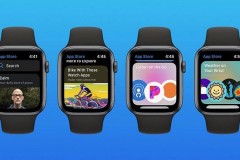Lưu ý: Safari là một trình duyệt nhanh và nhẹ, nhưng nếu bạn cài đặt nhiều extension, hiệu suất của hệ thống Mac sẽ bị ảnh hưởng. Bạn nên xem xét về mức độ cần thiết và tính hữu ích của mỗi extension trước khi cài đặt. Nếu bạn cài đặt nhiều extension, hãy vô hiệu hóa những extension bạn không sử dụng.
Cách sử dụng extension trên Safari
Cách cập nhật extension Safari
Cách vô hiệu hóa hoặc gỡ cài đặt extension Safari
Cách tìm và cài đặt extension Safari
Có một số cách để tìm extension Safari. Safari Extensions Gallery và App Store trên Mac là hai nơi lưu trữ các extension chính thức của Apple. Mọi extension trong Gallery và App Store đều được đánh giá và duyệt. Các extension trong Mac App Store cập nhật tự động khi bật tùy chọn Install app updates. Bạn cũng có thể cài đặt các extension từ các nhà phát triển bên ngoài Gallery hoặc App Store. Tuy nhiên, bạn chỉ nên tải các extension từ các trang web uy tín và đáng tin cậy.
1. Cách cài đặt extension từ Safari Extensions Gallery
Safari Extensions Gallery cho phép bạn tìm kiếm các extension và cài đặt chúng chỉ với một cú nhấp chuột duy nhất. Để truy cập Safari Extensions Gallery, hãy vào Safari > Safari Extensions.
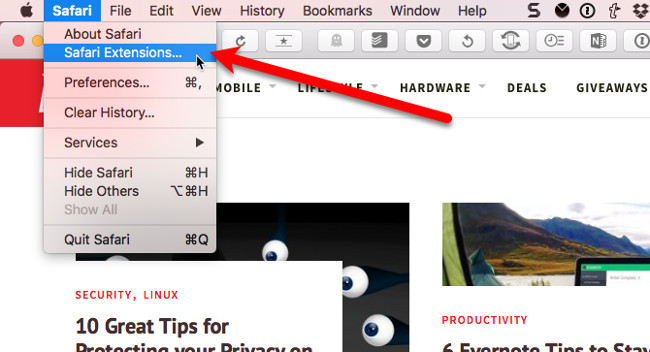
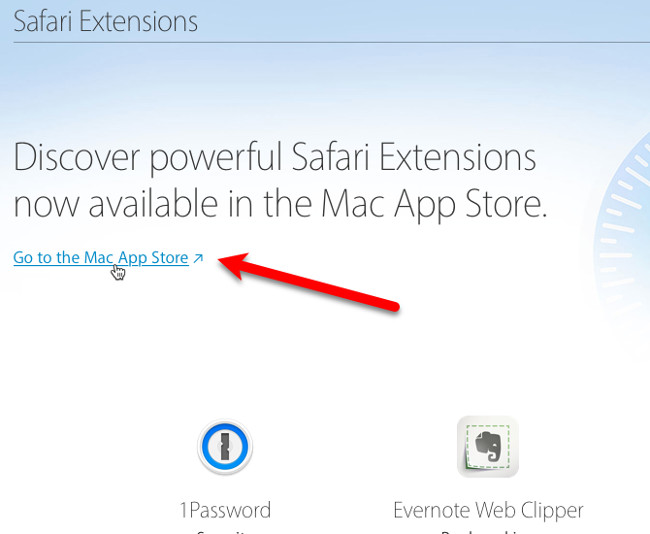
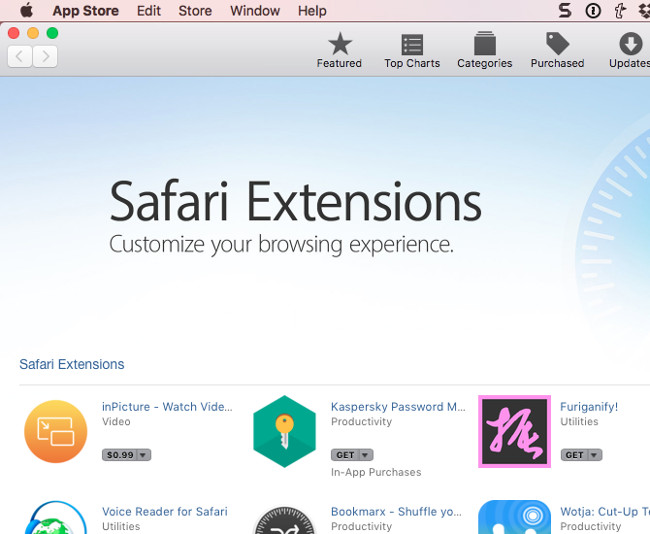
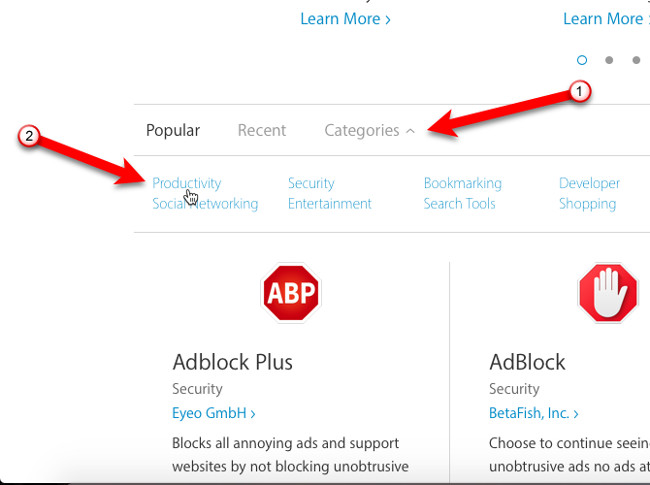
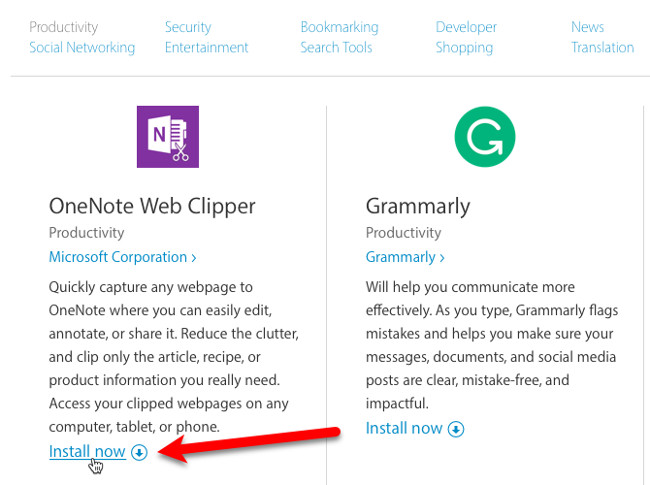
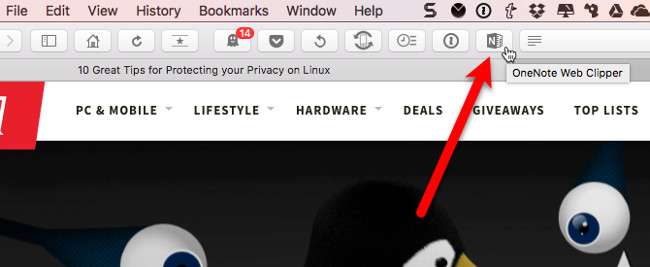
2. Cách cài đặt extension từ bên thứ ba
Nếu không thể tìm thấy extension bạn muốn trong Gallery hoặc App Store, bạn có thể tải extension trực tiếp từ trang web của nhà phát triển. Ví dụ, ở đây sẽ tải extension Tab Options.
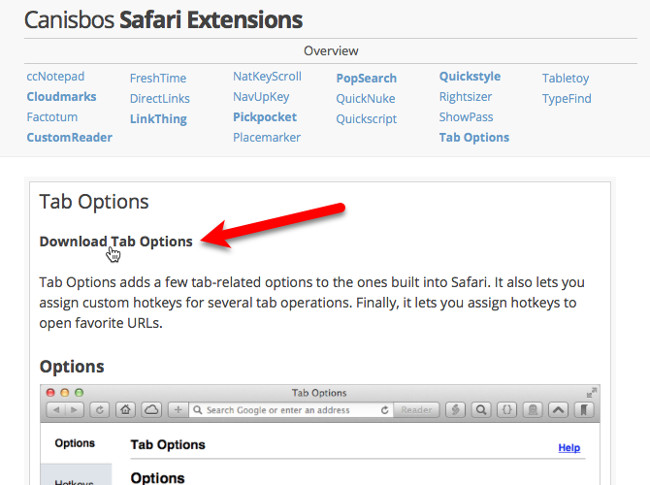
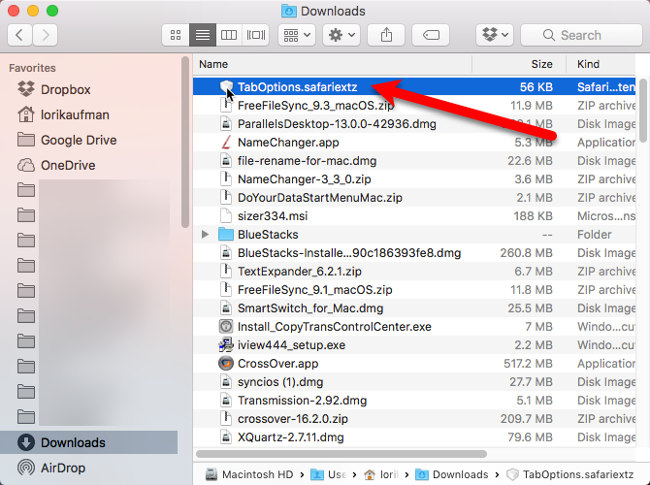
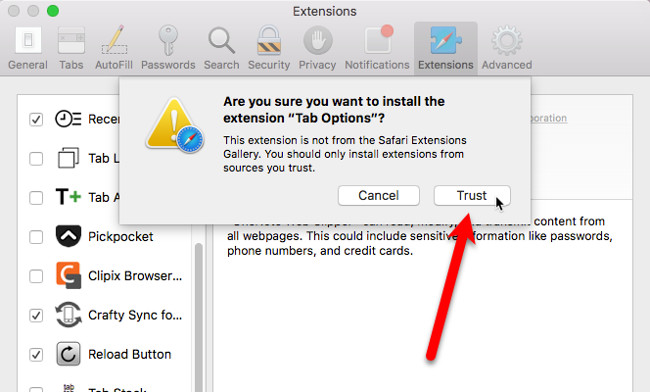
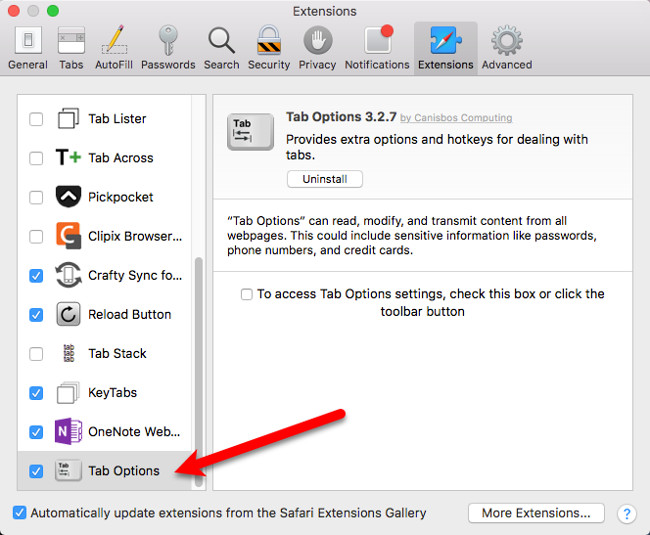
Cách cập nhật extension Safari
Bạn có thể cập nhật các extension được cài đặt từ Gallery hoặc App Store một cách tự động. Bạn sẽ phải tự cập nhật các extension được cài đặt không phải từ Gallery hoặc App Store. Để cập nhật các extension, hãy vào Safari > Preferences.
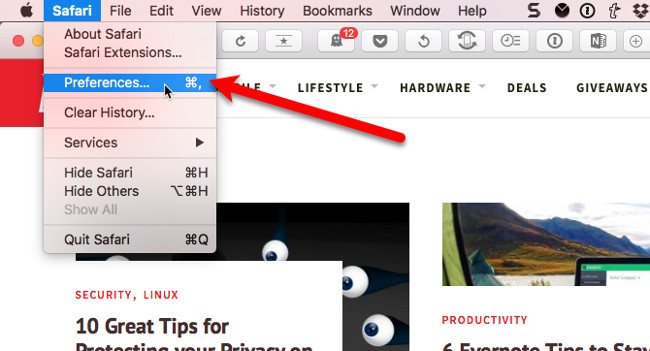
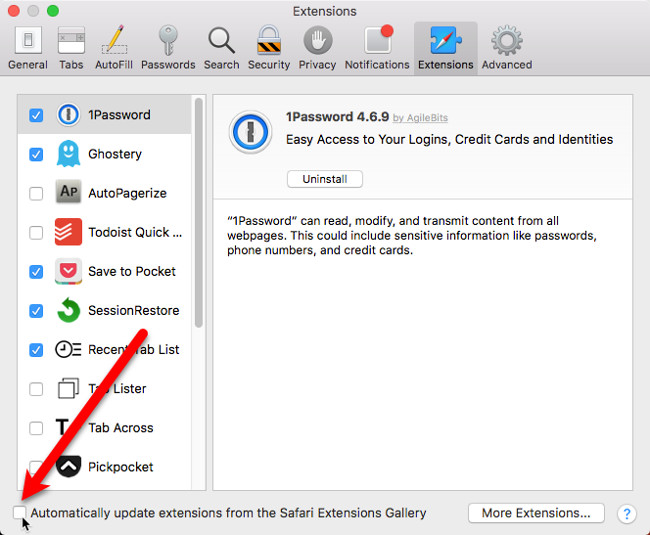
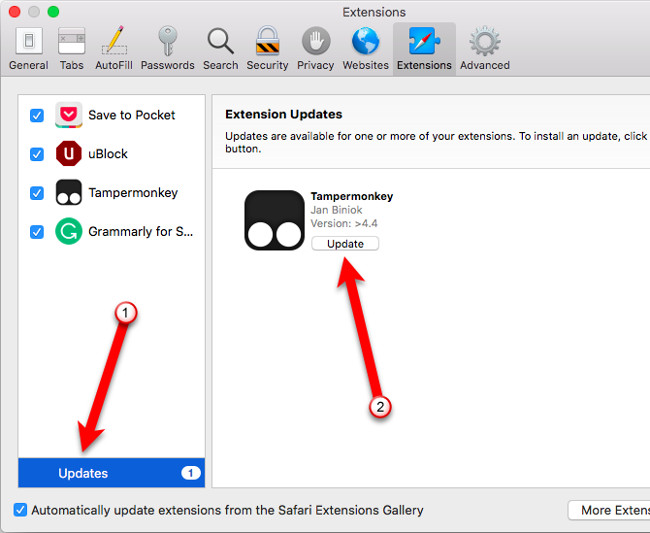
Cách vô hiệu hóa hoặc gỡ cài đặt extension Safari
Các extension Safari mà bạn không sử dụng nữa có thể bị vô hiệu hoặc gỡ cài đặt. Nếu bạn đang gặp sự cố trong Safari, bạn có thể vô hiệu hóa tất cả các extension và sau kích hoạt lại từng cái một. Điều này có thể giúp bạn xác định xem extension nào gây ra sự cố. Nếu bạn quyết định không dùng extension đó nữa có thể gỡ bở nó. Lưu ý: Đóng tất cả các tab đang mở trong Safari trước khi tắt hoặc gỡ cài đặt extension. Nếu mở nhiều tab, hiệu suất của Safari sẽ giảm khi bạn tắt hoặc gỡ cài đặt extension. Để vô hiệu hóa hoặc gỡ cài đặt tiện ích, hãy đi tới Safari > Preferences, sau đó chọn Extensions trên thanh công cụ. Bỏ chọn một extension trong danh sách ở bên trái để vô hiệu hóa nó. Để gỡ bỏ extension, hãy chọn tiện ích đó trong danh sách, sau đó nhấp vào Uninstall ở bên phải. Nút More Extensions trên màn hình Extensions mở Safari Extensions Gallery trong tab mới. Chúc các bạn thực hiện thành công!

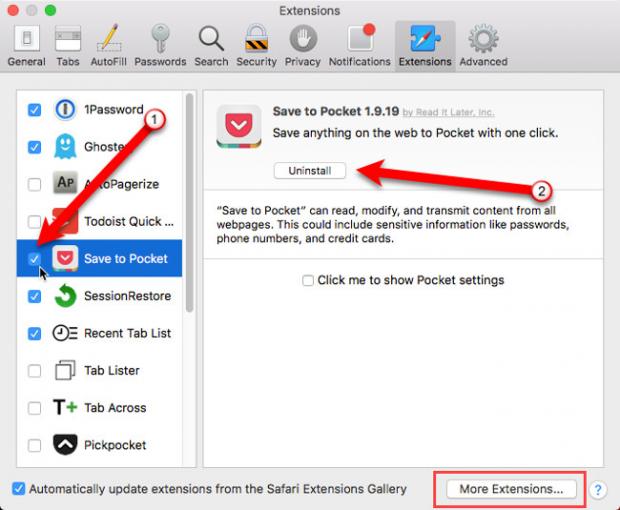
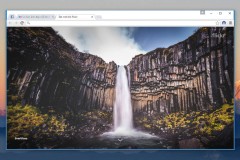

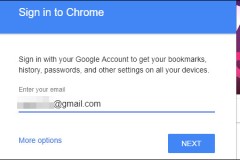

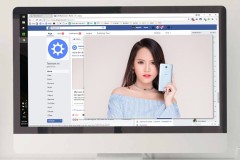

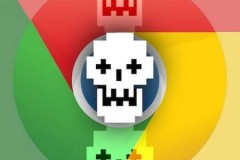
![[Thủ thuật] Cài đặt IDM extension vào trình duyệt Microsoft Edge để tự động bắt link](http://cdn.trangcongnghe.vn/thumb/160x240/2017-10/thu-thuat-cai-dat-idm-extension-vao-trinh-duyet-microsoft-edge-de-tu-dong-bat-link_1.jpg)